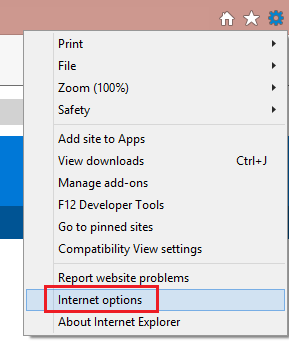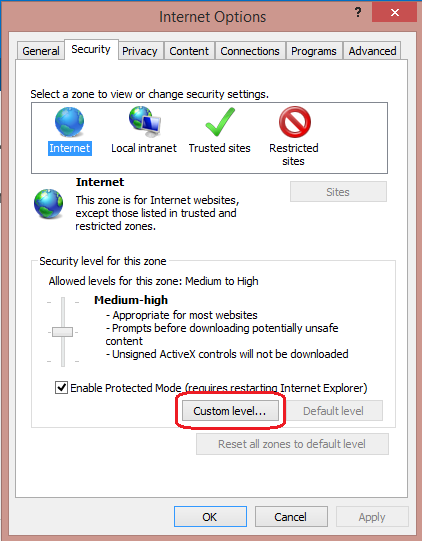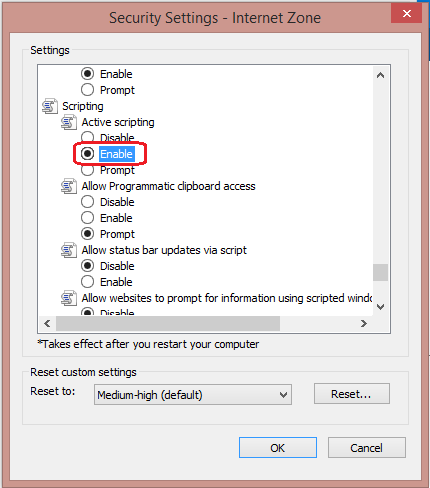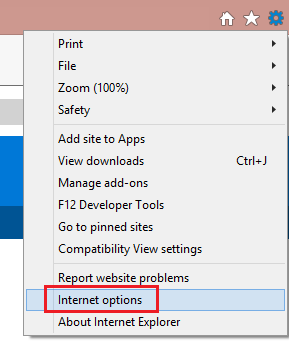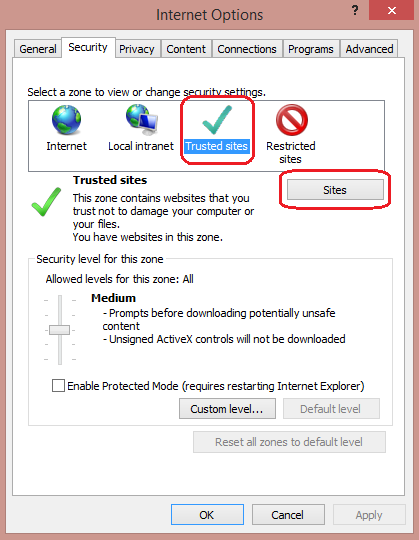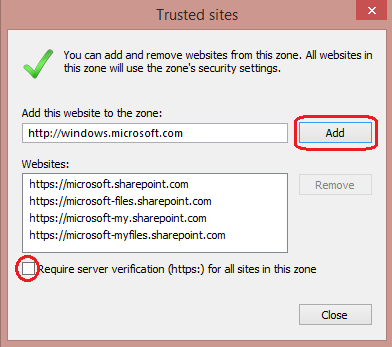Resumé
Mange internetwebsteder indeholder JavaScript, et scripting-programmeringssprog, der kører i webbrowseren for at gøre bestemte funktioner på websiden funktionelle. Hvis JavaScript er deaktiveret i din browser, kan websidens indhold eller funktionalitet være begrænset eller utilgængeligt. I denne artikel beskrives trinnene til aktivering af JavaScript i webbrowsere.
Flere oplysninger
Internet Explorer
Sådan tillader du, at alle websteder i internetzonen kører scripts i Internet Explorer:
-
I webbrowsermenuen skal du klikke på Funktioner eller ikonet "Værktøjer" (som ligner et tandhjul) og vælge Internetindstillinger.
-
Når vinduet "Internetindstillinger" åbnes, skal du vælge fanen Sikkerhed.
-
Kontrollér, at zonen Internet er markeret under fanen "Sikkerhed", og klik derefter på "Brugerdefineret niveau..." knap.
-
I dialogboksen Sikkerhedsindstillinger – Internetzone skal du klikke på Aktivér for Active Scripting i sektionen Scripting.
-
Når vinduet "Advarsel!" åbnes, og du bliver spurgt" Er du sikker på, at du vil ændre indstillingerne for denne zone?" skal du vælge Ja.
-
Klik på OK nederst i vinduet Internetindstillinger for at lukke dialogboksen.
-
Klik på knappen Opdater for at opdatere siden og køre scripts.
Hvis du vil tillade scripting på et bestemt websted, mens scripting er deaktiveret i internetzonen, skal du føje det specifikke websted til zonen Websteder, du har tillid til:
-
I webbrowsermenuen skal du klikke på Funktioner eller ikonet "Værktøjer" (som ligner et tandhjul) og vælge Internetindstillinger.
-
Når vinduet "Internetindstillinger" åbnes, skal du vælge fanen Sikkerhed.
-
På fanen "Sikkerhed" skal du vælge zonen Websteder, du har tillid til og derefter klikke på knappen Websteder.
-
For de websteder, du vil tillade scripting, skal du angive adressen i tekstfeltet Føj dette websted til zonen og klikke på Tilføj. Bemærk! Hvis adressen ikke starter med "https:", skal du fjerne markeringen i "Kræv servergodkendelse (https:) for alle websteder i denne zone".
-
Klik på Luk, og klik derefter på OK nederst i vinduet Internetindstillinger for at lukke dialogboksen.
-
Klik på knappen Opdater for at opdatere siden og køre scripts.
Google Chrome
Hvis du vil aktivere JavaScript i Google Chrome, skal du gennemse og følge vejledningen på Aktivér JavaScript i din browser for at få vist reklamer på dit websted.
Mozilla Corporations Firefox
Hvis du vil aktivere JavaScript i Firefox, skal du gennemse og følge vejledningen under JavaScript-indstillinger for interaktive websider.